Virtual Light Mixer
Il Virtual Light Mixer è uno strumento virtuale che permette di controllare la funzionalità delle schede collegate al computer, dispone di una plancia mixer per le uscite dimmerabili ed una con interruttori per le uscite ON-OFF. La versione attuale può comandare schede su porta parallela LPTx, schede USB Velleman K8055 e K8061.
Virtual Light Mixer non permette la dissolvenza delle luci in modo automatico.

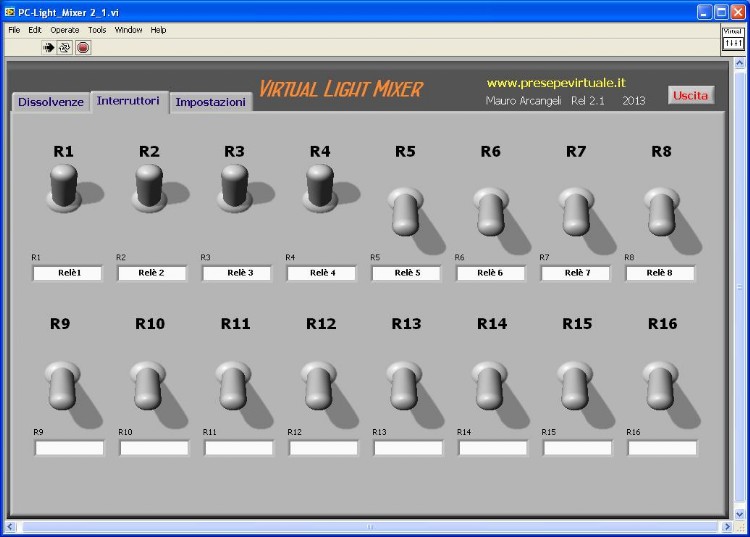
Per utilizzare questo strumento virtuale bisogna aver precedentemente installato nel prorio computer la libreria RunTime Engine per LabVIEW 2012 versione 32bit di National Instruments scaricabile dal sito del produttore a questo LINK. Questa operazione andrà effettuata una sola volta e permetterà di eseguire sul proprio computer tutti gli strumenti virtuali compilati con LabVIEW 2012.
Questa operazione richiede diversi minuti e richiede anche il riavvio del computer più di una volta, seguire attentamente le indicazioni fornite dal produttore. Si consiglia di installare la libreria RunTime Engine con le opzioni già preimpostate dal produttore, unica opzione da modificare è la ricerca di aggiornamenti se il computer non è connesso ad internet.
Terminata questa operazione, scaricare l'archivio relativo al programma Virtual Light Mixer (tramite il link in fondo a questa pagina) e scompattare l'archivio in una cartella chiamata Pc-Mix che deve risiedere obbligatoriamente su C:\ vedi foto. Nell'archivio sono contenuti tutti i files necessari compresi alcuni files che sono di solito disponibili già nel sistema operativo ma che vengono comunque forniti per evitare malfunzionamenti del software. Se si utilizza la scheda Velleman k8061 occorre prima installare il relativo driver obbligando il sistema operativo a ricercarlo nella cartella K8061_USB_driver allegata nell'archivio (visitare il sito della Velleman per driver aggiornati o ulteriori informazioni).
Le impostazioni del programma risiedono su file di testo Default.txt, è importante configurare correttamente l'hardware da utilizzare, l'indirizzo della porta parallela deve essere scritto nel file in decimale (la conversione esadecimale>decimale si può fare con la calcolatrice scientifica di Windows).
Per verificare l’indirizzo assegnato da Windows alla scheda della porta parallela aggiunta occorre andare su Pannello di Controllo > Sistema > hardware > Gestione periferiche, selezionare la voce porta parallela LPTx, cliccare con il pulsante Dx del mouse, e selezionare Proprietà > Intervallo I/O. Il valore riportato deve essere inserito nella voce Data e Control del programma e salvato anche nel file di configurazione Default.txt. Queste procedure di configurazione appena descritte sono chiarite da alcune foto seguenti.
Per uscire dal programma usare il relativo tasto di uscita evitando di effettuare la chiusura brutale della finestra con il comando chiudi (X rossa in alto a destra della finestra) che potrebbe bloccare il computer non chiudendo opportunamente l'hardware collegato.
L'utilizzo di diverso hardware contemporaneamente rallenta notevolmente l'esecuzione del programma, meglio abilitare solo le schede effettivamente collegate al computer e che devono essere gestite.
L'immagine a fianco indica dove reperire l'indirizzo assegnato alla porta parallela.
Windows assegna un intervallo I/O di 8 locazioni, a noi interessa conoscere il valore base che sarà assegnato a DATA e l'indirizzo base+2 sarà assegnato a CONTROL (foto in basso).
Cliccare sulla foto a fianco per ingrandire.
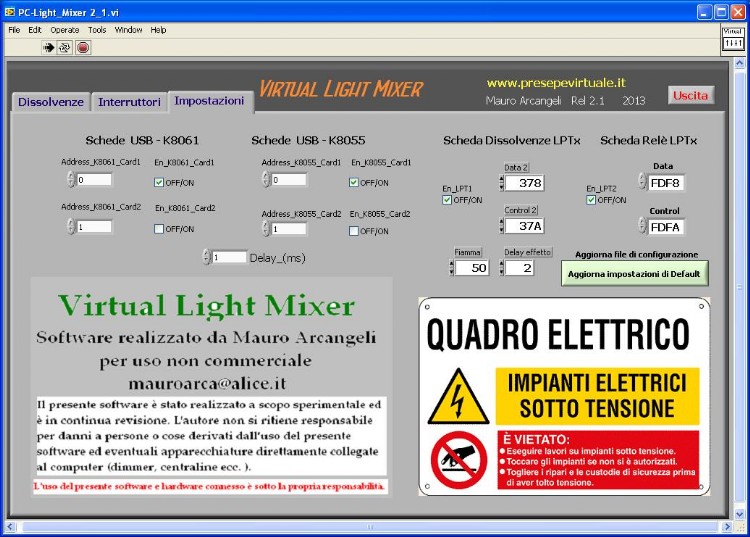
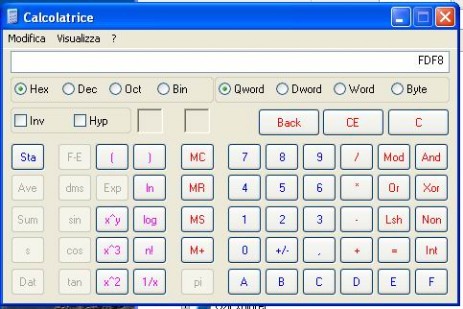
Il valore dell'indirizzo viene fornito in esadecimale (in questo caso valore base FDF8).
Per convertirlo in decimale si ricorre alla calcolatrice di Windows, si seleziona Visualizza > Scientifica, si mette la spunta su Hex e si scrive il valore (in questo caso FDF8).
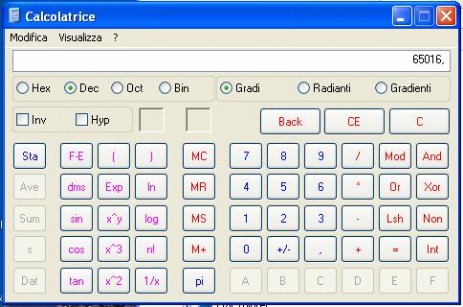
Poi per visualizzare il corrispondente valore decimale si mette la spunta su Dec in questo caso comparirà 65016.
Questo sarà il valore assegnato a DATA nel file Default.txt . A CONTROL sarà assegnato un valore +2 cioè 65018 che corrisponde a FDFA in esadecimale.
Per scaricare Virtual Light Mixer usa questo LINK
Ulteriori aggiornamenti al Virtual Light Mixer verranno inseriti in questa pagina.
I marchi ed i nomi di prodotti riportati in questa pagina sono registrati e proprietà delle rispettive società. Tutti i diritti sono riservati.
All trademarks are properties of their respective companies and are reserved.



